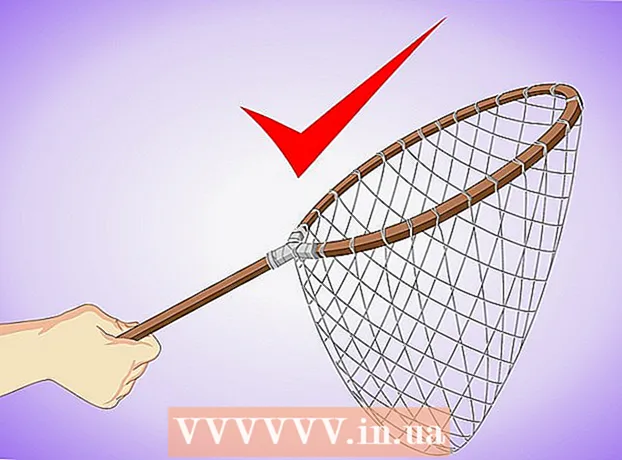Автор:
Eric Farmer
Дата На Създаване:
9 Март 2021
Дата На Актуализиране:
1 Юли 2024

Съдържание
- Стъпки
- Метод 1 от 3: Функция за миграция на дневник за чат
- Метод 2 от 3: Създайте копие в Windows
- Метод 3 от 3: Създайте копие на Mac
Тази статия ще ви покаже как да направите копие на WeChat разговори на iPhone или iPad. След това можете да ги прехвърлите на друг телефон или таблет с помощта на функцията за миграция на историята на чата или да ги запишете на компютъра си.
Стъпки
Метод 1 от 3: Функция за миграция на дневник за чат
 1 Стартирайте WeChat на iPhone или iPad. Иконата на приложението изглежда като два бели речеви облака, насложени един върху друг на зелен фон. Обикновено можете да го намерите на вашия работен плот.
1 Стартирайте WeChat на iPhone или iPad. Иконата на приложението изглежда като два бели речеви облака, насложени един върху друг на зелен фон. Обикновено можете да го намерите на вашия работен плот. - В този метод ние ще ви научим как да прехвърлите вашия WeChat разговор на друг телефон или таблет. За да направите това, ще ви е необходим втори телефон или таблет.
 2 Докоснете Аз в долния десен ъгъл на екрана.
2 Докоснете Аз в долния десен ъгъл на екрана. 3 Моля изберете Параметри.
3 Моля изберете Параметри. 4 Докоснете Общ.
4 Докоснете Общ. 5 Докоснете Миграция на дневник за чат в долната част на менюто.
5 Докоснете Миграция на дневник за чат в долната част на менюто. 6 Докоснете Изберете история на чатаза показване на списък с всички ваши чатове.
6 Докоснете Изберете история на чатаза показване на списък с всички ваши чатове. 7 Изберете чата, който искате да копирате. Ако искате да запазите всичките си разговори, докоснете Избери всички в най -долната част на списъка.
7 Изберете чата, който искате да копирате. Ако искате да запазите всичките си разговори, докоснете Избери всички в най -долната част на списъка.  8 Докоснете По -нататък. На екрана ще се появи QR код. За да завършите миграцията, трябва да сканирате този код с друг телефон или таблет.
8 Докоснете По -нататък. На екрана ще се появи QR код. За да завършите миграцията, трябва да сканирате този код с друг телефон или таблет.  9 Влезте в WeChat на друг телефон или таблет. Влезте със същия акаунт като на текущия си iPhone или iPad. Уверете се, че двата телефона или таблета са свързани към една и съща Wi-Fi мрежа.
9 Влезте в WeChat на друг телефон или таблет. Влезте със същия акаунт като на текущия си iPhone или iPad. Уверете се, че двата телефона или таблета са свързани към една и съща Wi-Fi мрежа.  10 Сканирайте QR кода с новия си телефон или таблет. Това е първата стъпка при мигрирането на чатове. Сканирайте кода, като изпълните следните стъпки:
10 Сканирайте QR кода с новия си телефон или таблет. Това е първата стъпка при мигрирането на чатове. Сканирайте кода, като изпълните следните стъпки: - Докоснете Аз в долния десен ъгъл на екрана.
- Докоснете + в горната част на екрана.
- Докоснете Сканирайте QR код.
- Насочете визьора към QR кода. Когато кодът бъде уловен, в долната част на екрана ще се появи бутон Готово.
- Докоснете Готов... Кореспонденцията ви ще бъде запазена на новия ви телефон или таблет.
Метод 2 от 3: Създайте копие в Windows
 1 Стартирайте WeChat на вашия компютър с Windows. Ако приложението все още не е инсталирано, отидете на тази връзка http://www.wechat.com/ru/ и кликнете върху „Windows изтегляне“ (Изтегляне на Windows).
1 Стартирайте WeChat на вашия компютър с Windows. Ако приложението все още не е инсталирано, отидете на тази връзка http://www.wechat.com/ru/ и кликнете върху „Windows изтегляне“ (Изтегляне на Windows).  2 Натиснете ☰ в долния ляв ъгъл на приложението.
2 Натиснете ☰ в долния ляв ъгъл на приложението. 3 Натиснете Направете копие и възстановете. След това ще се появи прозорец със съответното име.
3 Натиснете Направете копие и възстановете. След това ще се появи прозорец със съответното име.  4 Стартирайте WeChat на iPhone или iPad. Уверете се, че вашият iPhone или iPad е свързан към същата Wi-Fi мрежа като вашия компютър.
4 Стартирайте WeChat на iPhone или iPad. Уверете се, че вашият iPhone или iPad е свързан към същата Wi-Fi мрежа като вашия компютър.  5 На компютъра трябва да кликнете Запазване на компютър. След това на iPhone или iPad ще се появи прозорецът „Запазване на историята на гледане на компютър“.
5 На компютъра трябва да кликнете Запазване на компютър. След това на iPhone или iPad ще се появи прозорецът „Запазване на историята на гледане на компютър“.  6 Докоснете Запази всичко на вашия iPhone или iPad, за да стартирате процеса на запазване.
6 Докоснете Запази всичко на вашия iPhone или iPad, за да стартирате процеса на запазване.- Ако искате само да изберете някои чатове, докоснете Изберете история на чата, маркирайте чатовете, които искате да запазите, след което щракнете Запазване.
Метод 3 от 3: Създайте копие на Mac
 1 Влезте в WeChat на Mac. Ако WeChat все още не е инсталиран, изтеглете го безплатно от App Store.
1 Влезте в WeChat на Mac. Ако WeChat все още не е инсталиран, изтеглете го безплатно от App Store. - За да инсталирате WeChat, въведете името на приложението в App Store... Когато го намерите, докоснете Изтегли, и тогава Инсталирай.
 2 Кликнете върху ☰ в долния десен ъгъл на WeChat.
2 Кликнете върху ☰ в долния десен ъгъл на WeChat. 3 Натиснете Направете копие и възстановете.
3 Натиснете Направете копие и възстановете. 4 Натиснете Запазване на Mac. След това на iPhone или iPad ще се появи нов прозорец.
4 Натиснете Запазване на Mac. След това на iPhone или iPad ще се появи нов прозорец.  5 Докоснете Запази всичко на iPhone или iPad, за да започнете да запазвате разговори.
5 Докоснете Запази всичко на iPhone или iPad, за да започнете да запазвате разговори.- Ако искате само да изберете някои от чатовете, докоснете Изберете история на чата, изберете чатовете, които искате, след което докоснете Запазване.